Movavi Video Editor Review: Är det värt det 2022?
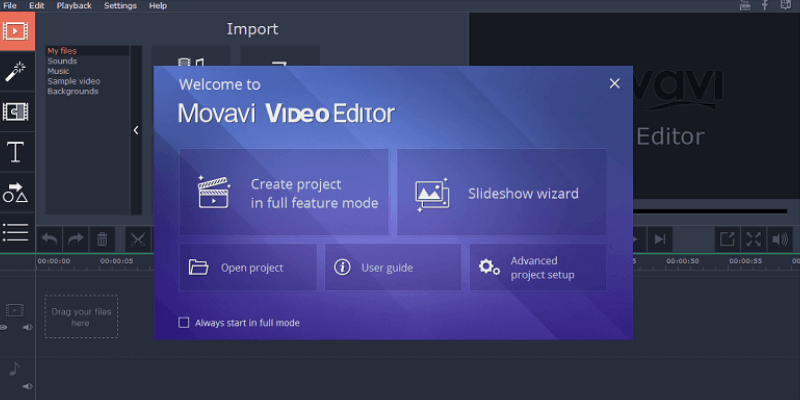
Movavi videoredigerare
Sammanfattning
Movavi videoredigerare erbjuder en fin balans mellan videoredigeringsfunktioner och användarvänlighet, vilket gör den perfekt för tillfälliga användare som vill skapa sina egna videor att dela online eller med sina vänner och familj. Efter att ha testat den genom att skapa min egen korta video tyckte jag att den var ganska enkel att använda, trots några områden i användargränssnittet som skulle kunna förbättras i framtida versioner. Youtube-integration gjorde det enkelt att få min video online, och hela processen var anmärkningsvärt problemfri (trots ett problem som faktiskt var mitt eget fel för att jag inte var tillräckligt bekant med Youtube.)
Vad jag gillar: Enkelt gränssnitt. Utmärkta handledningar för nybörjare. Stöd för 4K-video. Hårdvaruacceleration. Stöd 14 språk som stöds.
Vad jag inte gillar: Vissa UI-element behöver fungera. Mycket begränsad kontroll över effekter. Något oortodox marknadsföringspraxis. Användningsrapportering aktiverad som standard.
Är Movavi Video Editor bra för nybörjare?
Det är ett enkelt videoredigeringsprogram som riktar sig till vardags- och entusiastmarknaderna. Du skulle definitivt inte vilja använda det för ett professionellt projekt, men det är mer än kapabelt att skapa filmer för att dela på webben eller med dina vänner och familj.
Är Movavi Video Editor säker?
Ja, det är absolut säkert att använda, även om det finns en funktion under installationsprocessen som du bör vara uppmärksam på. När installationen är klar ber installationsprogrammet att få köra programmet, men det ber också om ditt tillstånd att skicka anonym användningsstatistik till Movavi.
Förutom detta ena mindre potentiella integritetsproblem är programmet säkert att använda. Installationsfilen och de installerade programfilerna klarar säkerhetskontroller från Microsoft Security Essentials och MalwareBytes, och ingen adware eller programvara från tredje part är installerad.
Movavi Video Editor för Mac, som testades av JP, visade sig också vara säker. Apples inbyggda macOS-skydd mot skadlig programvara hittade inga hot under appens installationsprocess. JP ställde också upp Kör geni för en snabb genomsökning och hittade programmet fritt från eventuella problem med skadlig programvara.
Är Movavi Video Editor gratis?
Nej, det är inte fri programvara, men det finns en begränsad fri rättegång tillgängligt. Den kostnadsfria provperioden varar i 7 dagar, vattenstämplar alla videoutdata med en ‘Trial’-bild, och alla projekt som bara är ljud sparas i halv längd.
Hur mycket kostar Movavi Video Editor Plus?
Movavi erbjuder flera prisplaner: Personlig 1-års prenumeration kostar $50.95, Personlig livstid kostar $74.95; Business 1-års prenumeration kostar $101.95, Business lifetime kostar $186.95. Du kan kontrollera de senaste priserna info här.
INNEHÅLLSFÖRTECKNING
Varför lita på mig för denna recension
Mitt namn är Thomas Boldt och jag är den senaste medlemmen i TechFewer-recensionsteamet. Jag har utbildats till grafisk designer och jag har arbetat med en mängd olika program för videoredigering och rörlig grafik på både PC och Mac. En annan del av min utbildning handlade om design av användargränssnitt och användarupplevelse, vilket har gjort det möjligt för mig att identifiera och uppskatta skillnaderna mellan väldesignade program och de som skulle kunna kräva lite extra arbete.
Som en del av mitt arbete med TechFewer har jag också granskat ett antal andra videoredigeringsprogram, vilket ger mig ett balanserat perspektiv på möjligheter och problem med liknande programvara som finns på marknaden just nu. Som alla mina andra recensioner accepterar jag aldrig fri programvara eller annan kompensation från utvecklarna för mina åsikter, så jag har ingen anledning att vara partisk till förmån för någon synvinkel. Movavi har ingen input eller redaktionell recension om innehållet i denna recension och de åsikter som uttrycks här är mina egna, med lite hjälp från JP som granskar Mac-versionen av programvaran för att se till att vi får en fullständig förståelse för hur det fungerar på olika sätt -plattform.
Detaljerad recension av Movavi Video Editor
När du laddar programvaran får du en rad alternativ. Vi kommer att ta en närmare titt på bildspelsguiden senare, men för tillfället kommer vi att skapa ett projekt i fullfunktionsläge för att testa hela utbudet av videoredigeringsfunktioner.
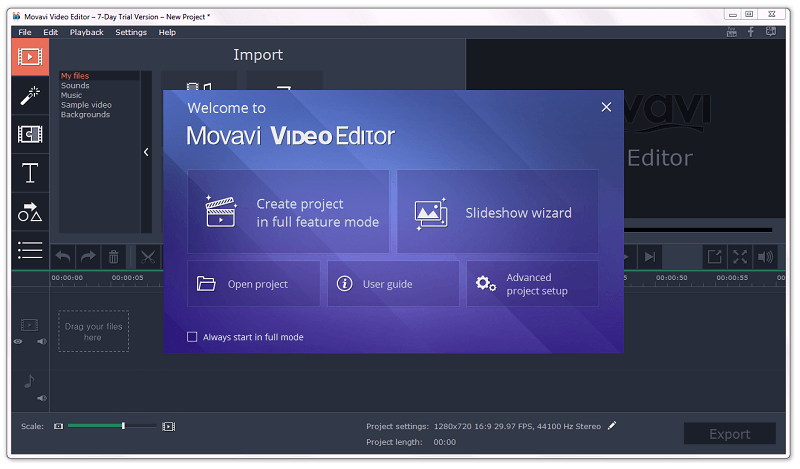
Innan vi gör det bör vi se till att alla standardinställningar är acceptabla val. Jag föredrar att arbeta i 1080p-upplösning som standard istället för 720p, men programmet kan hantera allt upp till 4096 x 2160, vilket faktiskt är högre än 4K (3840 x 2160 upplösning).
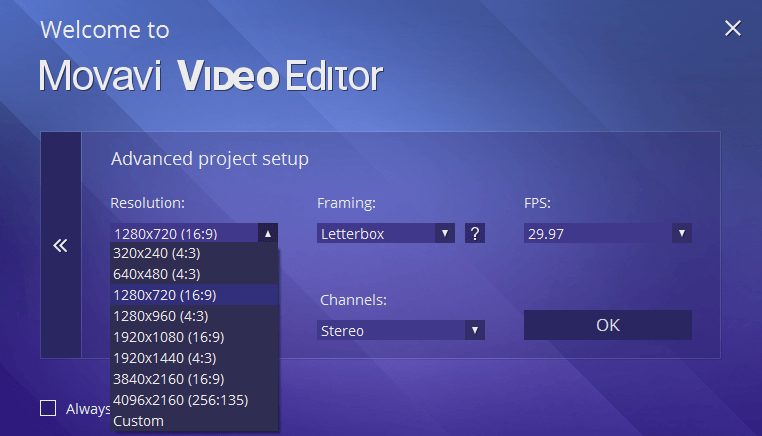
Om det här är första gången du kör programmet får du en användbar dialogruta som ger dig lite snabb vägledning. Designstilen är lite överallt jämfört med resten av programmet, men informationen är fortfarande ganska användbar – speciellt om du aldrig har använt en video-/filmredigerare tidigare.
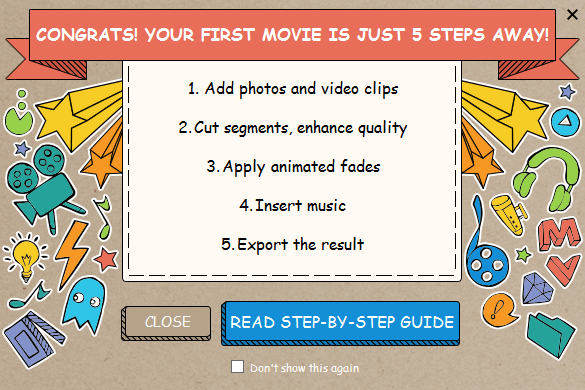
Om du väljer att läsa steg-för-steg-guiden hittar du en genomgångssida som guidar dig genom processen att göra din första video i tydliga och enkla steg. Därifrån kan du besöka resten av Movavi ‘How-tos’-sektionen som innehåller guider för allt från 4K-videoskapande till restaurering av gamla videoband till att göra stop-motion-animationer.
När du har sorterat igenom allt det får du huvudgränssnittet. Det kommer att bli omedelbart bekant för alla som har använt liknande videoredigeringsprogram tidigare, t.ex Wondershare Filmora or TechSmith Camtasia, men även de som är nya på det kan plocka upp det snabbt.
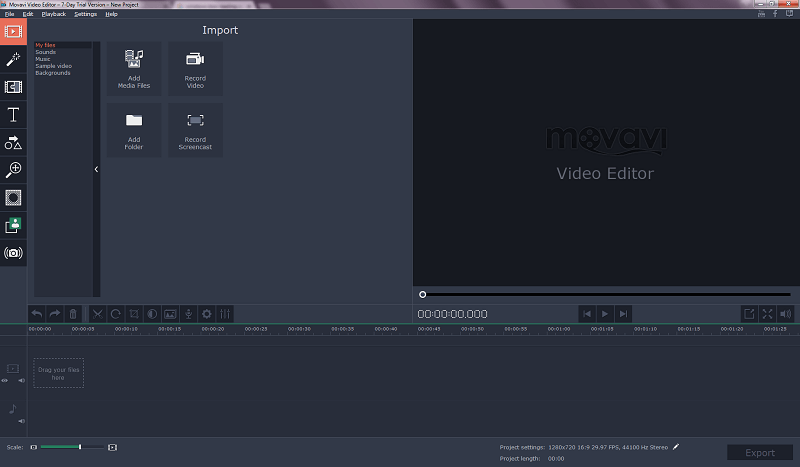
Det finns tre huvudsektioner: kontrollsektionen uppe till vänster, förhandsgranskningsfönstret uppe till höger och tidslinjen längst ned. Tidslinjen är uppdelad i fyra spår: ljud, huvudvideo, överlagring och texteffekter, vilket gör att du enkelt kan separera de olika delarna av ditt projekt. Eftersom programmet inte är avsett för komplex professionell användning, är detta mer än tillräckligt för de flesta privata och entusiastprojekt.
Importera media
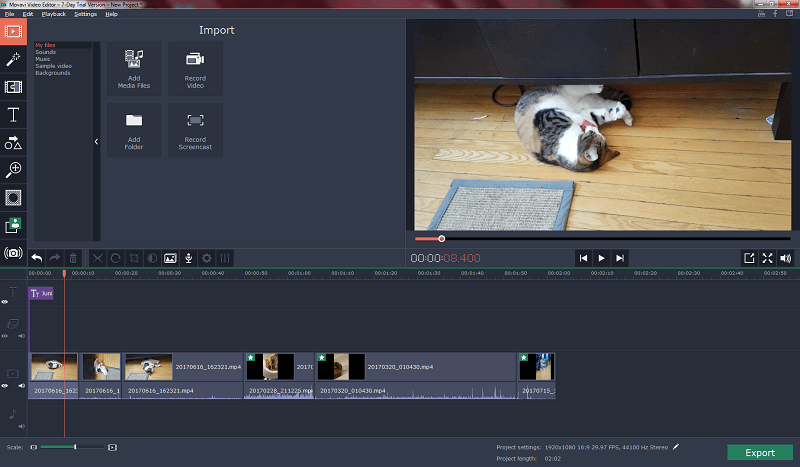
Det första steget i ett videoprojekt är att importera media, och det är extremt enkelt att göra i Movavi Video Editor. Det enda problemet jag har med deras metod är att du inte har något internt bibliotek att arbeta från, utan istället läggs dina filer direkt till projektets tidslinje så fort du importerar dem.
Om du bara arbetar med ett par filer kommer detta inte att vara ett alltför stort problem, men om du skapar något mer komplext måste du antingen lägga till dem en i taget när du behöver dem, eller lägga till dem allt på en gång och sortera igenom den resulterande röran med hjälp av tidslinjen.
På plussidan upplevde jag ingen som helst fördröjning när jag organiserade om full HD-videor i tidslinjen, så åtminstone den aspekten av processen är ganska smidig och enkel.
Det är också lätt att spela in video direkt i programmet med en kompatibel enhet som en webbkamera eller ansluten videokamera, även om jag inte har några sådana enheter för tillfället så jag kunde inte testa den här aspekten av programmet. För er som gör instruktionsvideor eller annat liknande innehåll kommer detta att vara till stor hjälp.
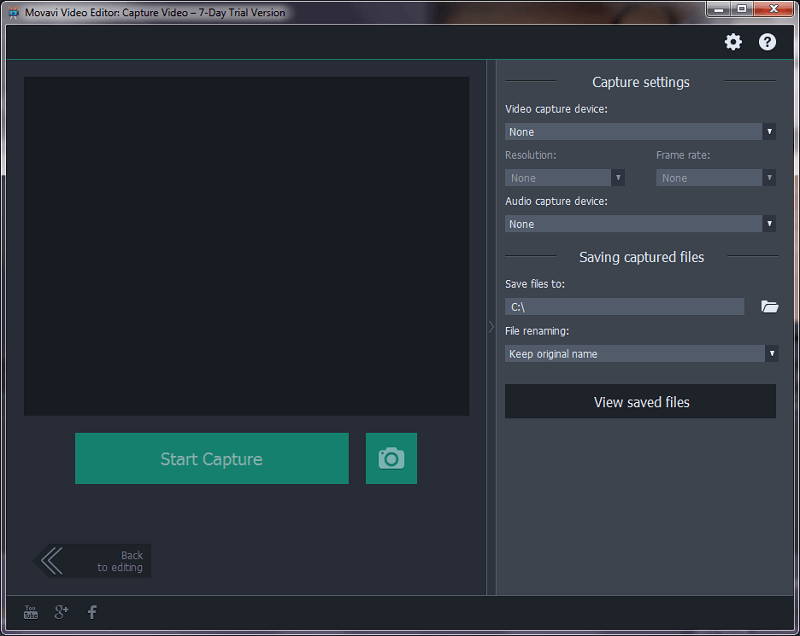
Det andra problemet som jag hade med mediaimportering dök upp när jag försökte testa skärmbildsfunktionen – bara för att finna att det faktiskt inte är en funktion i programmet.
Istället är ikonen bara en länk till en demo eller köp av deras kraftfullare Movavi Video Suite-program – vilket skulle vara extremt frustrerande om jag redan hade köpt programmet Video Editor, istället för att bara testa testversionen.
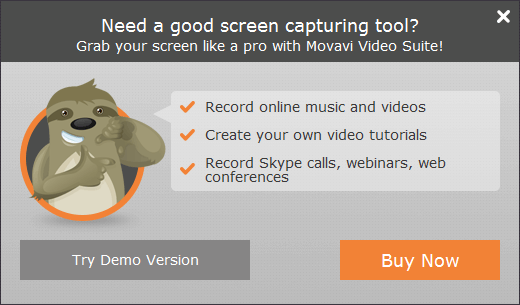
JP:s anteckning: Det är samma sak när jag testade Mac-versionen. När jag klickade på ‘Köp nu’ blev jag dirigerad till Movavi Super Video Bundle för Mac-erbjudandesidan. Även om paketet ser riktigt prisvärt ut med tanke på värdet av dessa fyra trevliga program, ogillar jag denna korsförsäljningstaktik eftersom den dyker upp vid fel tidpunkt. När användare klickar på ‘Record Screen’ förväntar de sig att den här funktionen är tillgänglig. Jag hoppas att Movavis produktteam kommer att ompröva det här problemet och kanske ta itu med det i den kommande versionen.
Redigering av videoklipp
Att redigera videorna du har importerat är ganska lätt att göra, även om det återigen finns ett lite udda gränssnittsval här. Det är inget stort problem, men det gav mig en paus en sekund innan jag förstod. Videoredigeringsverktygen visas precis ovanför tidslinjen, men på grund av hur de olika panelerna är åtskilda verkar de vara en del av effektkontrollpanelen istället för en del av tidslinjen. Detta kan vara ett resultat av ett svårt val som drivs av utbudet av tillgängliga skärmupplösningar, men det finns förmodligen en bättre lösning på denna lilla UI-hicka.
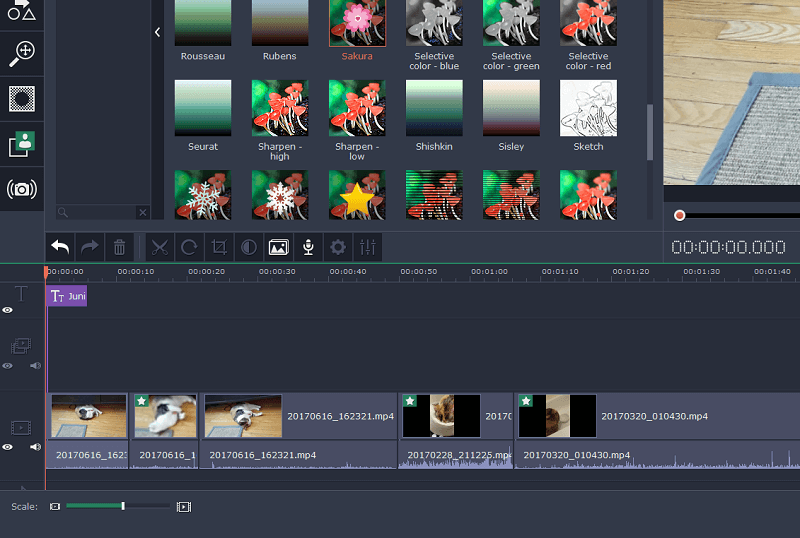
Bortsett från detta är redigeringsverktygen enkla och okomplicerade. Jag kunde klippa ut de delar av min video där jag roterade kameran och sedan beskära den resulterande vertikala videon för att ta bort de svarta sidofälten med bara några få klick.
Ett annat litet gränssnittsproblem dök upp här när jag justerade beskärningsplatsen, eftersom jag inte kunde begränsa beskärningsgränsrutans rörelseaxel. Det fäste inte heller på plats, vilket innebär att om jag inte var extremt försiktig kunde jag sluta med några pixlar av sidofältet fortfarande synligt på ena sidan av min video. Återigen, inte ett stort problem, men ett exempel på en tweak som enkelt kan implementeras samtidigt som användarupplevelsen förbättras dramatiskt.
Tillämpa effekter
Movavi Video Editor kommer med ett imponerande utbud av övergångar, filter och andra effekter, även om det för närvarande inte finns något sätt att utöka utbudet av alternativ utöver det som ingår i programmet. Klicka på ‘Vill du ha mer?’ ikonen tar dig till en webbsida om den kommande Movavi Effects Store, men det finns ingen information tillgänglig (vid tidpunkten för denna recension) om när den kommer att lanseras.
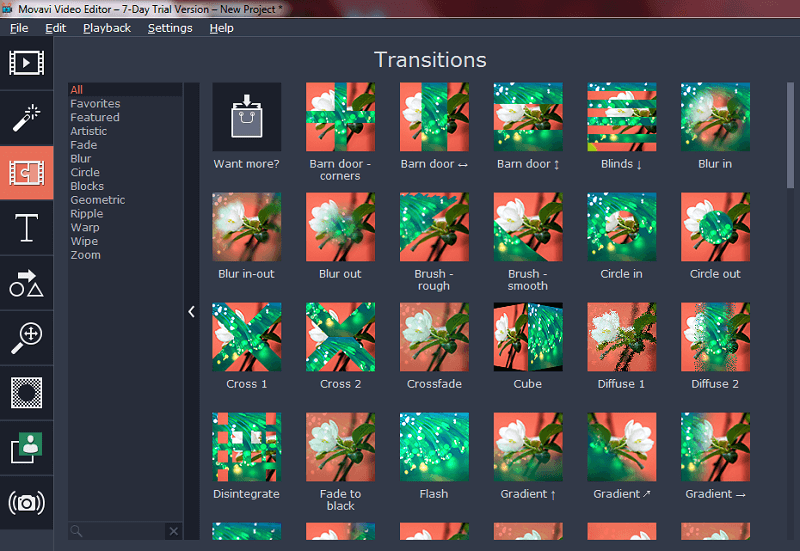
Att tillämpa någon av dessa effekter är lika enkelt som att dra och släppa dem på önskat klipp i tidslinjeavsnittet, eller så kan du tillämpa valfri effekt på alla klipp genom att högerklicka och välja ‘Använd på alla klipp’.
Det kan innebära att vissa klipp blir lite överbearbetade, men Movavi har ett trevligt och direkt sätt att visa dig varje effekt som har applicerats på ett specifikt klipp. Genom att klicka på stjärnikonen i det övre vänstra hörnet av varje klipp visas en komplett lista över de tillämpade effekterna, inklusive rotationer, beskärningar, hastighetsändringar och stabilisering.
Programmet har också en ganska standarduppsättning av titlar och bildtextöverlägg (pilar, cirklar, pratbubblor, etc.), även om deras utbud av tillgängliga val fortfarande är lite begränsat. Förhoppningsvis kommer det att finnas många fler alternativ när effektbutiken öppnar, men de nuvarande förinställningarna är fortfarande tillräckliga för att göra en poäng, även om de inte är kreativa mästerverk.
Ytterligare redigeringsverktyg
Det finns några användbara ytterligare videoverktyg, inklusive färgjusteringar, slow motion, bildstabilisering och chroma keying (alias ‘green-screening’).
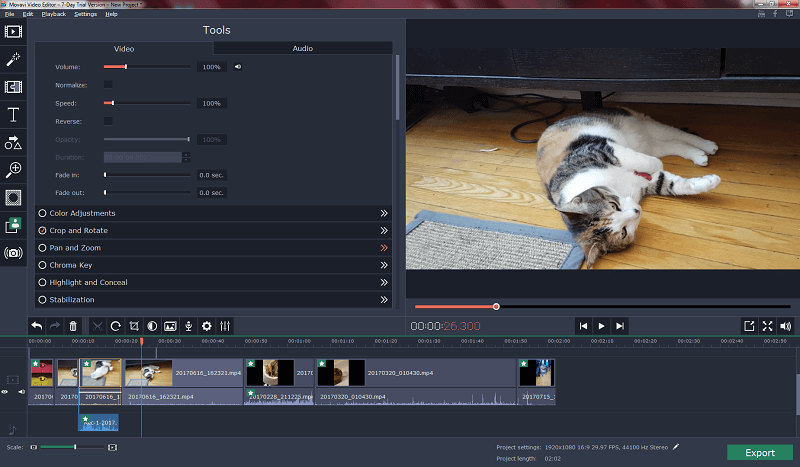
Sist men inte minst finns det ett imponerande utbud av verktyg för att redigera ljudet i ditt projekt, inklusive en equalizer, normalisering, beatdetektering, brusreducering och olika ljuddistorsionseffekter. Du har också möjligheten att spela in en voiceover från programmet, vilket är en annan användbar funktion för skapare av tutorial eller någon annan situation där du vill lägga till lite kommentarer.
Jag försökte få Juniper att jama så att jag kunde testa robotrösteffekten på henne men hon tittade bara på mig som om jag var galen, så jag fick nöja mig med att testa den på min egen voiceover.
Jag slutade lät ungefär som rymdskeppets dator från The Hitchhiker’s Guide to the Galaxy, vilket gör den till en succé vad jag beträffar. Det enda jag skulle vilja se tillagt i det här området är möjligheten att lagra ljudeffekterna, eller åtminstone få ytterligare kontroll över hur de appliceras.
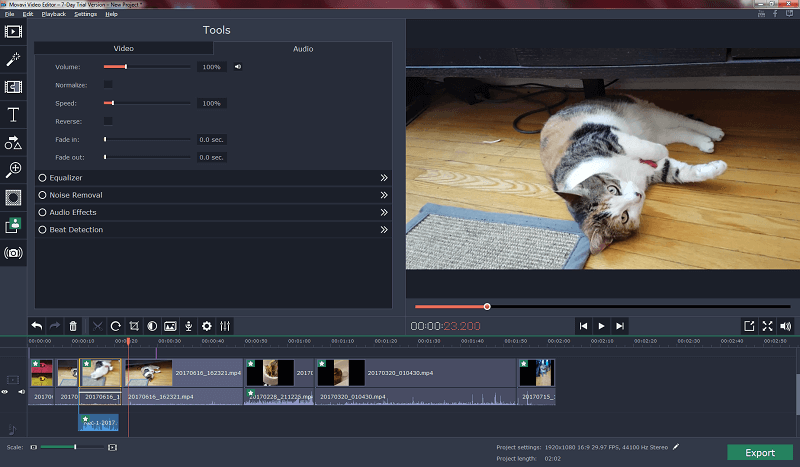
Brusreduceringen var mestadels framgångsrik, kunde grundligt dämpa ljudet från en fläkt som körde i bakgrunden under en av mina videor. Konstigt nog tog det en halv sekund eller så att starta i början av klippet, och min första tanke var att det kanske bara är vad som händer under den orenderade förhandsvisningen – men det fanns fortfarande kvar i den slutgiltiga renderade versionen.
Exportera och dela
Nu när jag har förberett mitt mästerverk är jag redo att exportera det. Videoredigeringsprogramvaran inkluderar möjligheten att dela direkt till ett Youtube-konto, och inloggningsprocessen var extremt smidig och buggfri. Det här var en trevlig förändring från några andra upplevelser jag har haft med integration av sociala medier, och kommer att vara en riktig tidsbesparande för Youtube-fans.
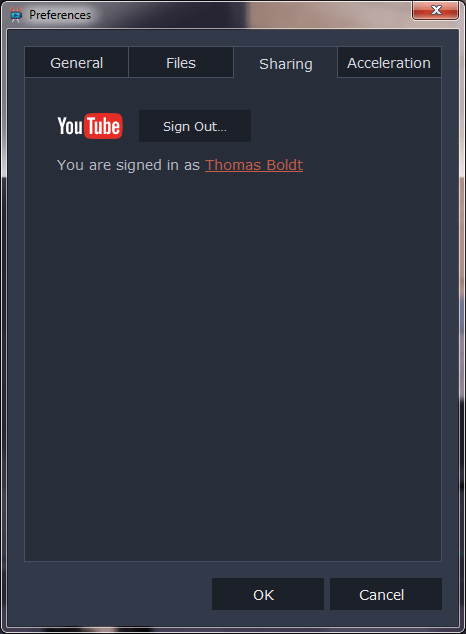
Naturligtvis, när jag ställde in allt och klickade på den stora gröna Export-knappen, påminde det mig på ett bra sätt om testgränserna för programvaran innan jag lät mig fortsätta.
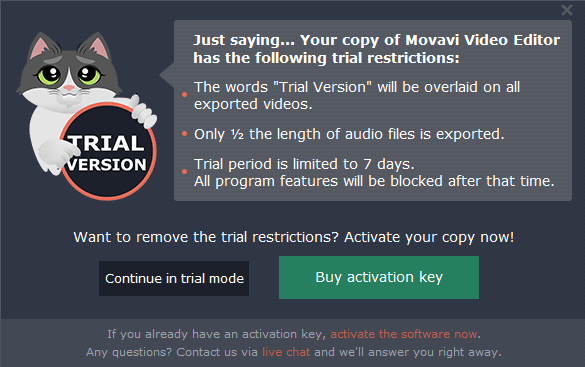
När du väl är på exportskärmen har du ett brett utbud av alternativ för att förbereda dina videor. Det finns inte riktigt lika mycket kontroll över dina exportinställningar som andra program ger, men det finns inte många situationer där det faktiskt är till hjälp att kunna ändra bithastigheten och andra mycket tekniska inställningar. Istället, för de flesta tillfälliga användare, kommer denna enkla uppsättning val att göra exportprocessen mycket smidigare och enklare än andra program.
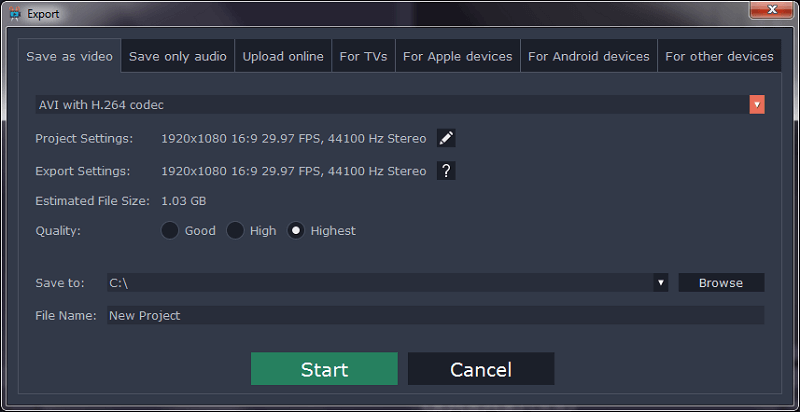
Jag ville testa uppladdningsfunktionen, så jag valde fliken ‘Ladda upp online’ och den smidiga integrationsprocessen fortsatte – och till och med gick så långt att jag laddade ner min bild.
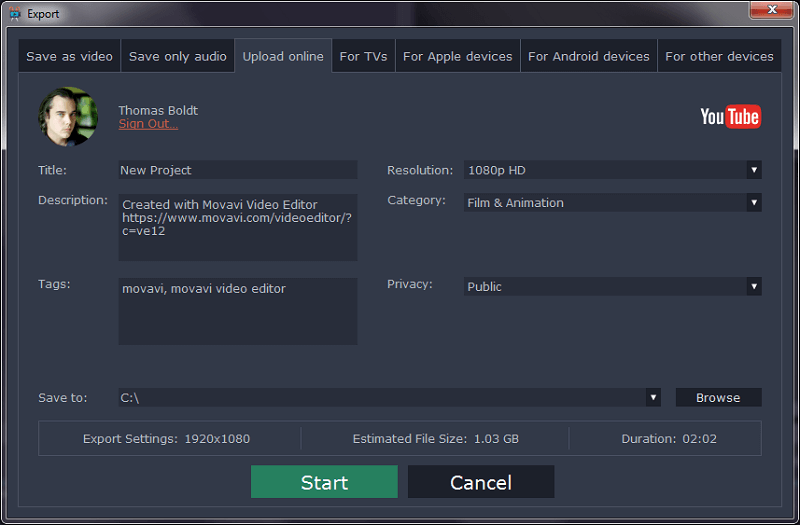
Efter att ha ändrat sekretessinställningen till ‘Privat’ startade jag export- och uppladdningsprocessen. Själva renderingen gick ganska smidigt, men jag hade problem med den automatiska uppladdningsaspekten.
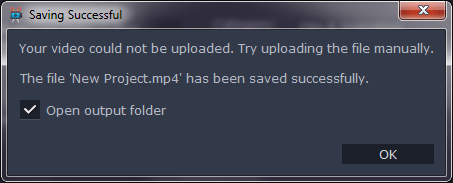
Detta var dock inte Movavis fel, eftersom det visar sig att jag inte hade en ordentlig kanal uppsatt på mitt Youtube-konto. Ett snabbt besök på sidan fixade det, och när jag väl försökte igen gick allt smidigt.
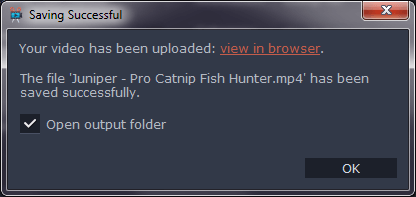
Naturligtvis är det fortfarande vattenmärkt, men allt fungerade ganska bra annars! Även om det inte är en professionell videoredigerare på något sätt, är Movavi Video Editor perfekt för att göra snabba videor att dela online eller med dina vänner och familj.
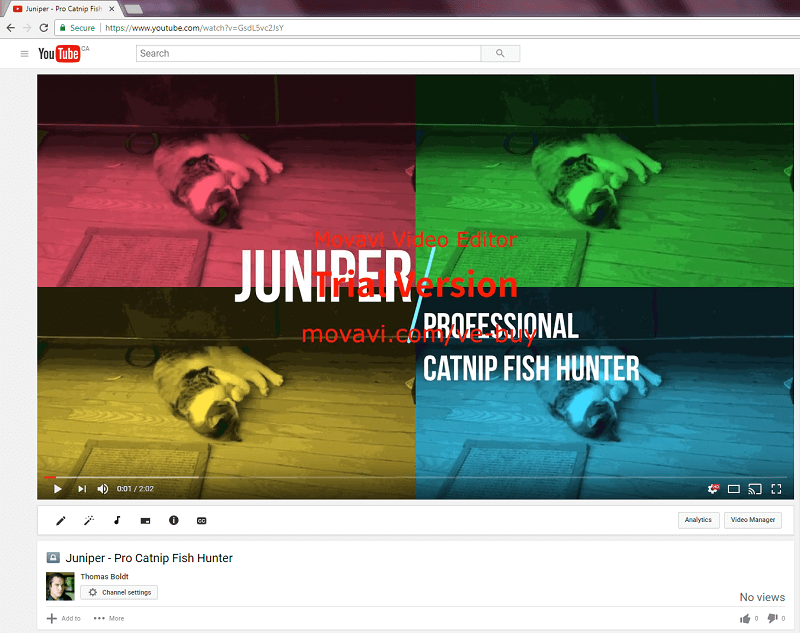
Bildspelsguiden
Som jag nämnde tidigare innehåller Movavi Video Editor också en bildspelsguide för att snabbt göra animerade bildspelsvideor. Det är fullt möjligt att göra detta i ‘Full Feature Mode’, men om du gör bildspel regelbundet är detta ett snabbt och enkelt sätt att ställa in allt med ett minimum av ansträngning.
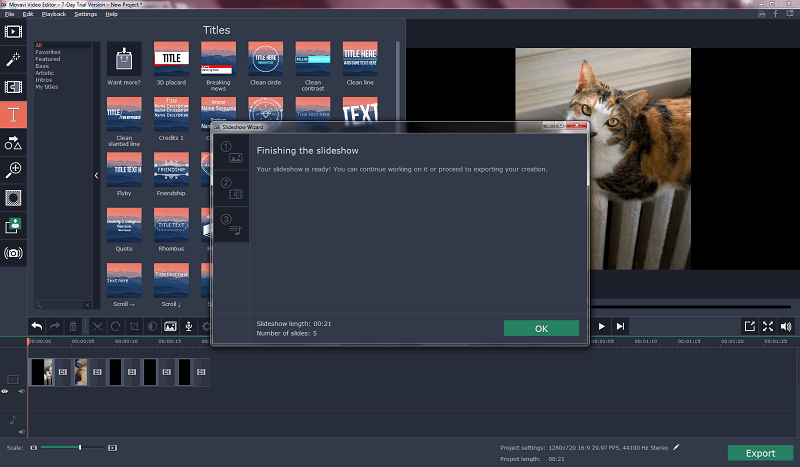
Bildspelsguide för att snabbt göra animerade bildspelsvideor. Det är fullt möjligt att göra detta i ‘Full Feature Mode’, men om du gör bildspel regelbundet är detta ett snabbt och enkelt sätt att ställa in allt med ett minimum av ansträngning.
Med några klick kan du importera så många foton du vill, välja en uppsättning övergångar som ska tillämpas mellan bilderna och lägga till lite musik för extra atmosfär. Guiden matar sedan ut resultatet som ett förkonfigurerat projekt, där allt redan är snyggt upplagt i huvudtidslinjen redo för export.
Orsaker bakom mina betyg
Effektivitet: 5/5
Det är inte den mest fullfjädrade videoredigeraren som finns, men den låtsas inte vara det heller. Det gör ett perfekt jobb med att ge tillfälliga användare möjligheten att redigera, gå med och blanda video och ljud till ett nytt kreativt projekt. Om du vill experimentera med mer komplexa funktioner som chroma keying, låter Movavi dig producera imponerande resultat med ett minimum av ansträngning.
Pris: 3.5 / 5
Ett pris på $50.95/år är ganska rimligt för en grundläggande videoredigerare på den här nivån, och det kommer med livstidsuppdateringar av programvaran. Men Movavi gör också ett lite dyrare men mer fullfjädrat program som bara kostar lite mer, vilket gör detta prisalternativ lite mindre attraktivt. Dessutom är deras pristrick som uppmanar användare att köpa medan de tror att de får ett specialerbjudande lite oetiskt.
Användarvänlighet: 4 / 5
Programmet har ett snyggt designat gränssnitt som gör det lätt att lära sig, även för användare som är nya inom videoredigeringsvärlden. För dem som skräms av idén att arbeta med video för första gången finns det snabba tutorials inbyggda i programmet om hur man använder varje funktion. De enda problemen med användargränssnittet är ganska små och borde inte orsaka problem för de flesta blivande redaktörer.
Support: 4.5/5
Movavi gör ett fantastiskt jobb med att tillhandahålla instruktioner inom programmet, men de lägger också stor vikt vid att ge ytterligare support online, tack vare den stora kunskapsbasen med artiklar och guider på deras webbplats. Själva programmet finns redan i version 12 och verkar fortfarande vara i aktiv utveckling. Jag har aldrig funnit det nödvändigt att kontakta supportteamet för ytterligare hjälp, vilket är ett bevis på hur välutvecklat programmet är vid det här laget.
Alternativ till Movavi Video Editor
Wonders Filmora (PC/Mac)
Filmora är ett mycket likt program som Movavi Video Editor, till och med till den grad att det har en ungefär liknande layout. Den har några fler funktioner, men enligt min erfarenhet hade den också några fler buggar. Du kan läsa hela min recension av Filmora på TechFewer här för att hjälpa dig bestämma dig!
TechSmith Camtasia (PC/Mac)
Camtasia är ett mycket kraftfullare program än Movavi Video Editor, och kommer med ett förståeligt högre pris. Om du letar efter ett videoredigeringsprogram som erbjuder en mer professionell nivå av kontroll över effekter och redigering, är detta ett utmärkt alternativ. jag med recenserade Camtasia på TechFewer, och du kan se hur mycket jag tyckte om det här.
Movavi Video Suite (PC/Mac)
Det här programmet är ungefär som Video Editors äldre kusin, och det är inte mycket dyrare än Video Editor. Den har några fler funktioner, inklusive skärminspelningsfunktionen som vi diskuterade tidigare, men om du har en stram budget kan det vara bättre att välja den billigare videoredigeraren.
Slutsats
Movavi videoredigerare är en enkel, lättanvänd och lättläst videoredigeringsprogram för tillfälliga användare som vill skapa snabba videor för webben eller för att dela med vänner och familj. Den är inte riktigt utrustad för professionellt videoarbete, men den ger fortfarande en solid uppsättning funktioner som skapar en fantastisk slutprodukt.
Företaget arbetar med att utveckla sina funktioner och utbudet av innehåll som är tillgängligt för det i framtiden med Movavi Effects Store, så den livstidslicens du får när du köper är väl värd den lilla prislappen.
Så, tycker du att denna Movavi Video Editor-recension är användbar? Dela dina tankar nedan.
Senaste artiklarna